- Hvis du vil endre standardterminalen i Windows 11, endrer du bare en enkelt innstilling fra kommandolinjeprogrammet.
- Windows 11 støtter flere skall, så du har rett til å endre standard skall og velge det som fungerer best i ditt tilfelle.
- Når du bruker dette operativsystemet, merk at du ikke trenger å angi Windows Terminal siden det allerede er et standard kommandolinjeverktøy.
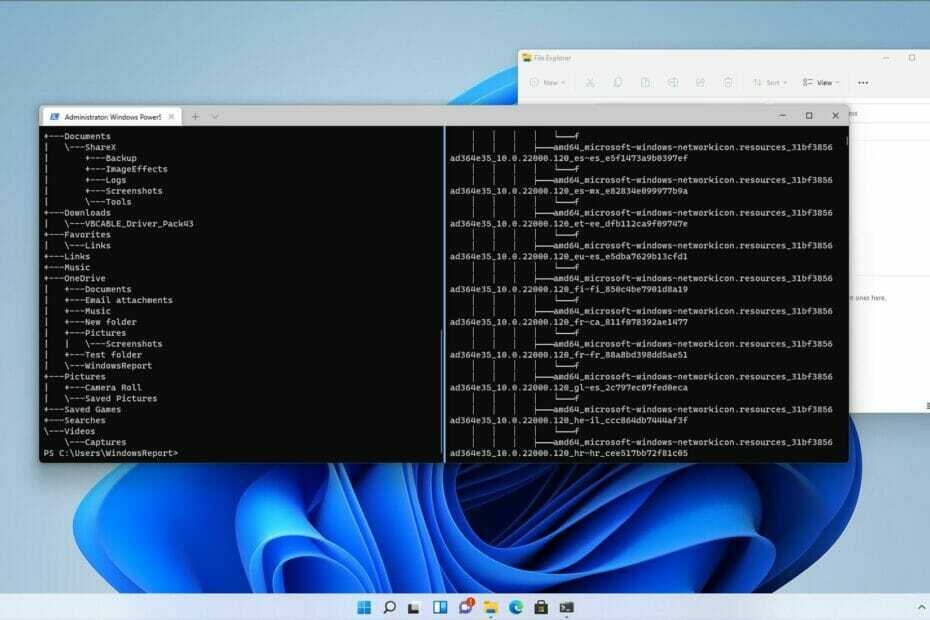
XINSTALLER VED Å KLIKKE LAST NED FILEN
Denne programvaren vil reparere vanlige datamaskinfeil, beskytte deg mot filtap, skadelig programvare, maskinvarefeil og optimalisere PC-en for maksimal ytelse. Løs PC-problemer og fjern virus nå i tre enkle trinn:
- Last ned Restoro PC Repair Tool som følger med patentert teknologi (patent tilgjengelig her).
- Klikk Start søk for å finne Windows-problemer som kan forårsake PC-problemer.
- Klikk Reparer alt for å fikse problemer som påvirker datamaskinens sikkerhet og ytelse
- Restoro er lastet ned av 0 lesere denne måneden.
Windows Terminal er standard kommandolinjeverktøy på Windows 11, og det fungerer som en erstatning for PowerShell og kommandoprompt.
Programvaren har mange forbedringer, og den kan kjøre ulike shell-grensesnitt side om side, slik at du ikke trenger å lære å bruke et nytt verktøy fra bunnen av.
Takket være denne funksjonen er det ikke nødvendig å starte kommandoprompt, PowerShell eller noe annet skall individuelt siden du kan kjøre dem alle fra ett enkelt program.
Windows Terminal kan kjøre flere shell-grensesnitt, derfor lurer mange brukere på om det er mulig å angi et standard kommandolinjeskall.
Vi er glade for å informere deg om at dette er en av funksjonene som terminalen støtter, og i denne guiden skal vi vise deg hvordan du enkelt endrer standardterminalen i Windows 11.
Er Windows Terminal et nytt program?
Windows Terminal er en moderne terminalapp for Windows som fungerer med forskjellige skjell som kommandoprompt, PowerShell og Windows Subsystem for Linux.
Husk at Windows Terminal ikke er et nytt program. Den ble utgitt i 2019 og er tilgjengelig for nedlasting fra Microsoft Store for Windows 10.
Du kan enkelt installer Windows Terminal når du bruker Windows 10 men med Windows 11 er terminalen nå standard kommandolinjeapplikasjon, så det er ikke nødvendig å laste ned og installere det separat.
Er kommandoprompt og Windows PowerShell fortsatt tilgjengelig i Windows 11?
Ja, ledetekst og Windows PowerShell er tilgjengelig i Windows 11, og Windows Terminal kan kjøre dem begge eller et hvilket som helst annet installert shell-grensesnitt.

Hvis du vil bruke PowerShell eller kommandoprompt i stedet for Windows Terminal, kan du bare søke etter dem og åpne appen på samme måte som du gjorde på tidligere versjoner av Windows.
Hvordan kan jeg endre standardterminalen i Windows 11?
1. Endre terminalinnstillingene
- Klikk på Søk ikonet i Oppgavelinje.

- Skriv nå Windows Terminal og velg Windows Terminal fra resultatlisten.
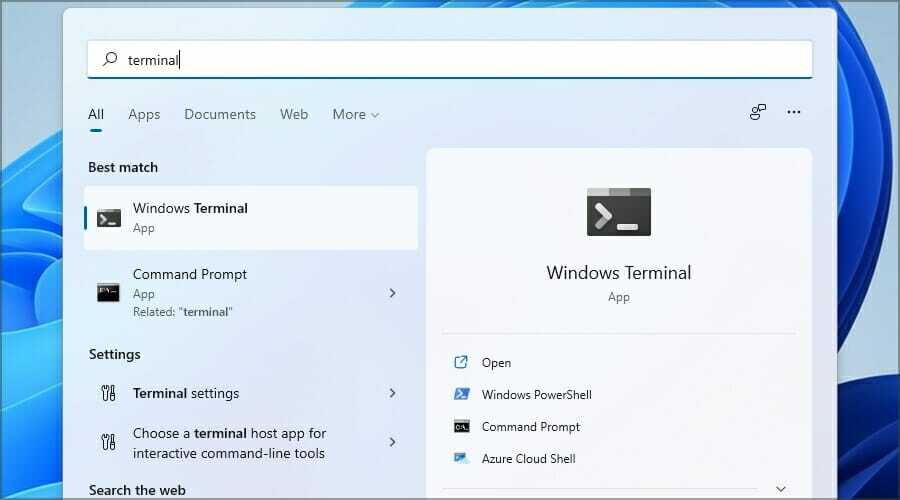
- Klikk på pil ned ved siden av Åpen fanen og velg Innstillinger fra menyen.
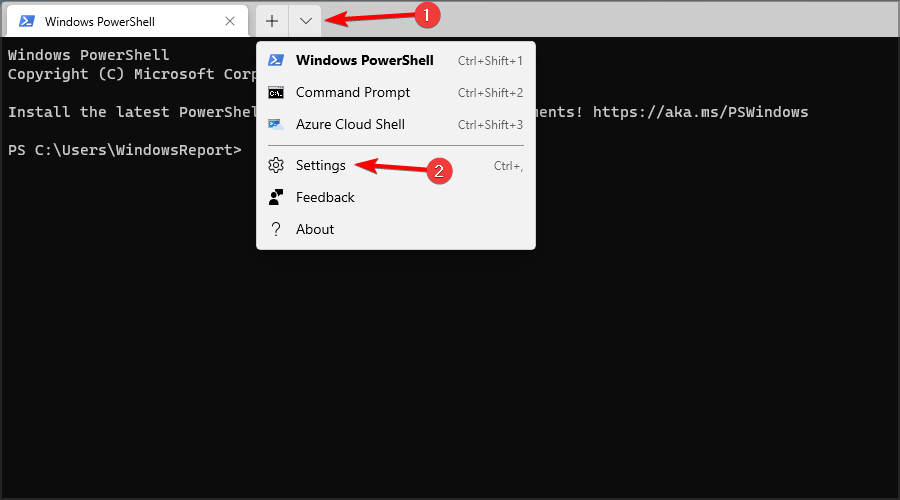
- Velg nå ønsket Standard profil og klikk Lagre.
Etter å ha gjort det, vil standard kommandolinjeskall bli endret, og hver gang du starter terminalen, vil det valgte programmet bli brukt til å behandle kommandoene dine.
2. Endre kommandoprompt- eller PowerShell-innstillingene
- Åpen Ledeteksten (eller Kraftskall). Du kan gjøre det ved å åpne Søk, skriver ledeteksten, og velge Ledeteksten fra resultatlisten.

- Høyreklikk på tittellinjen og velg Standarder.

- Naviger til Terminal fanen og endre Standard terminalapplikasjon. Klikk OK for å lagre endringene.

Hvis du har problemer med å starte PowerShell, sørg for å sjekke vår Windows PowerShell har sluttet å virke guide for å se hvordan du fikser dem riktig.
Hva er Windows Terminal-funksjoner?
Windows Terminal har mange unike funksjoner, og den første du vil legge merke til er multi-tab-grensesnittet som lar deg ha flere faner åpne.
Dette er avgjørende fordi terminalen fungerer med flere skall, slik at du kan dra nytte av både kommandoprompt og PowerShell fra en enkelt applikasjon.
Tilpasningsfunksjoner er rikelig, og du kan endre navn på faner, gi dem forskjellige farger for å skille dem bedre ut eller endre fargeskjemaet til hele applikasjonen.
Til slutt har Windows Terminal en dedikert søkefunksjon som lar deg enkelt finne alle utdata.
Hvordan kan jeg åpne Windows Terminal?
1. Bruke Win + X Meny
- trykk Windows Tast + X.
- Velg nå Windows Terminal fra listen.

2. Bruk dialogboksen Kjør
- trykk Windows Tast + R.
- Skriv nå vekt og trykk Tast inn.

3. Bruk kontekstmenyen
- Høyreklikk på en åpen katalog.
- Velg nå Åpne i Windows Terminal fra menyen.
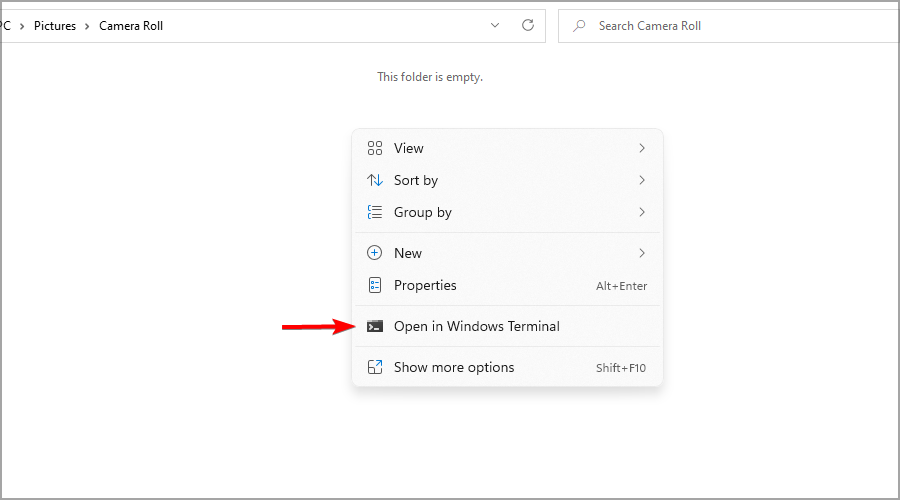
Husk at denne metoden vil åpne terminalen i den katalogen og ikke i standarden.
4. Bruk Søk
- trykk Windows Tast + S.
- Tast inn Windows Terminal og velg Windows Terminal fra resultatlisten.

Terminalen er et flott kommandolinjeverktøy, og det er enkelt å endre standardterminalen i Windows 11 og kan utføres i løpet av sekunder.
Som standard er terminalen satt til å kjøre PowerShell, og fra den skal du kunne kjøre de fleste kommandoer, men hvis du trenger å bytte standard skall, kan du gjøre det med instruksjonene fra guiden vår.
Ting er ikke i det hele tatt komplisert hvis du er en Mac-bruker heller. Du kan raskt åpne en fil fra Mac Terminal for å gjøre kommandoer kortere og lettere å huske.
Bruker du den nye kommandolinjen i Windows 11 også? Gi oss beskjed i kommentarfeltet nedenfor hva du synes om det.


